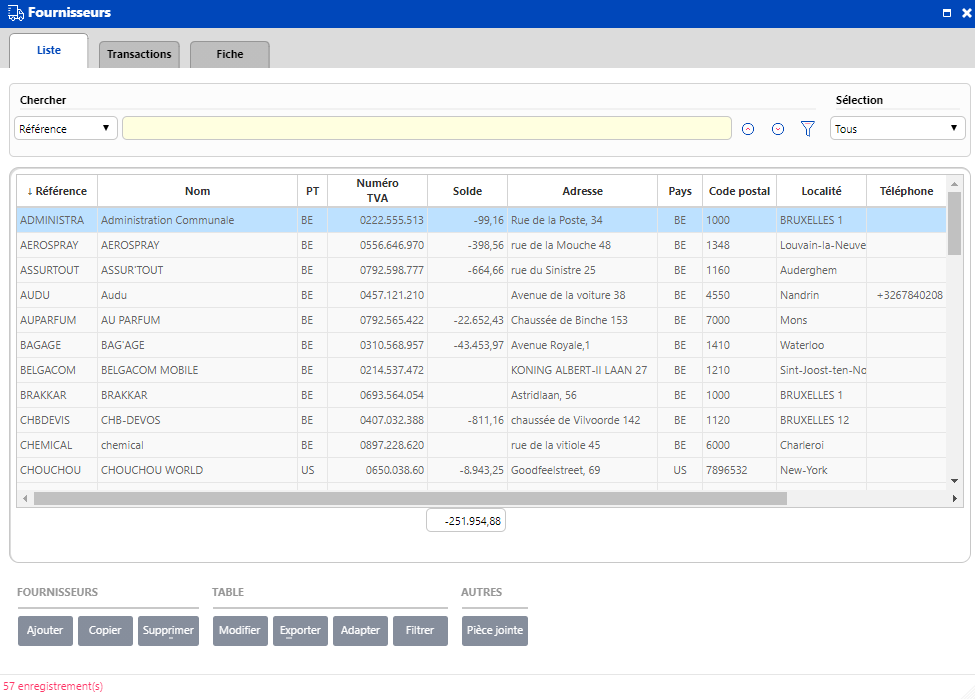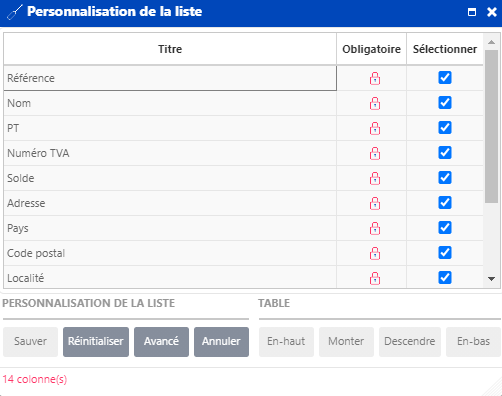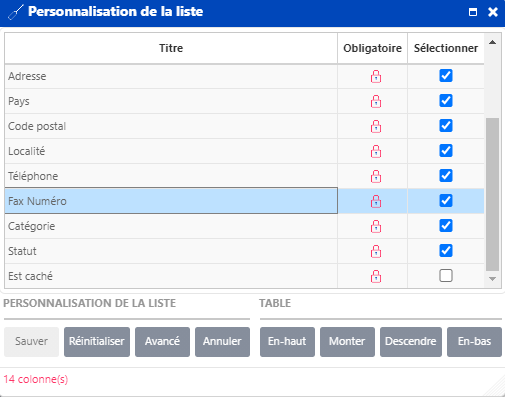La vue LISTE de la gestion des comptes est composée de colonnes (certaines sont obligatoires, d'autres, facultatives) reprenant les données issues des fiches ainsi que le solde des comptes. L'ordre et la taille des colonnes sont variables.
Pour modifier la largeur d'une colonne
Vous pouvez augmenter ou diminuer la largeur des colonnes.
- Dans l'en-tête des colonnes, pointez la ligne verticale séparant deux colonnes : , le curseur change de forme.
- Gardez le bouton gauche de la souris enfoncé et glissez simultanément la ligne verticale vers la droite ou la gauche suivant que vous voulez augmenter ou réduire la largeur de la colonne.
- Lâchez le bouton gauche de la souris dès que la colonne a atteint la bonne taille.
Pour afficher/cacher une colonne (adapter)
Par défaut toutes les zones de la fiche sont reprises. Vous pouvez sélectionner les zones à cacher ou à afficher.
L'ascenseur horizontal permet de visualiser les autres colonnes.
- Cliquez sur .
- La fenêtre de personnalisation s'ouvre.
- Cochez la case adéquate dans la colonne Sélectionner pour afficher la colonne correspondante. Décochez, pour ne plus la visualiser.
- Sauvez vos modifications.
Les colonnes marquées d'un cadenas dans la colonne Obligatoire sont des colonnes qui sont toujours affichées, il est impossible de les désactiver.
Pour déplacer une colonne
Vous pouvez changer l'ordre des colonnes en les déplaçant.
- Pointez l'en-tête de la colonne à déplacer.
- Cliquez sur le bouton gauche de la souris : l'en-tête de la colonne est marquée en une autre couleur.
- Pointez maintenant l'en-tête de la colonne sélectionnée en gardant le bouton gauche de la souris enfoncé.
- Glissez – tout en gardant le bouton gauche de la souris enfoncé – vers la gauche ou vers la droite : l'ombre de la colonne indique où vous vous trouvez.
- Lorsque le curseur indique l'endroit qui vous convient, lâchez le bouton gauche de la souris : la ou les colonnes ont été déplacées.
Vous pouvez également modifier l'ordre des colonnes d'une autre manière (adapter)
- Cliquez sur .
- La fenêtre de personnalisation s'ouvre.
- Cliquez sur la colonne à déplacer.
- Cliquez sur un des 4 boutons suivants :
Pour déplacer la colonne en début de liste, d'une position vers le haut, d'une position vers le bas ou en fin de liste. - Sauvez vos modifications.
En cliquant sur , vous rétablissez la situation standard des colonnes.
Pour sauvegarder la disposition des colonnes
- Cliquez dans l'en-tête d'une colonne : un menu déroulant apparaît.
- Cliquez sur l'option : votre disposition est enregistrée même si vous quittez la fonction ou le logiciel.